Import EDI-Nachrichten
EDI-Nachrichten über Menüleiste öffnen
Nachrichten können ganz einfach über den entsprechenden Button (Edifact laden) der Menüleiste geladen werden. Dabei ist nur noch die entsprechende Datei vom Dateisystem auszuwählen. (Typ .txt oder .edi).
Die Nachricht wird nun im Hauptfenster angezeigt.
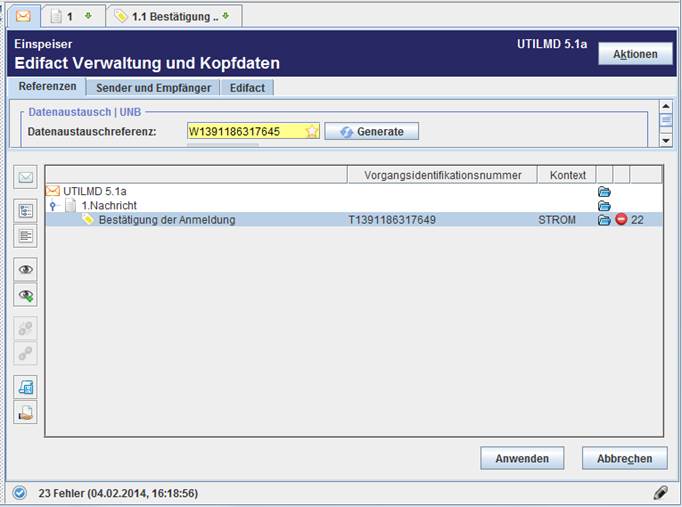
EDI-Nachricht über Zwischenablage öffnen
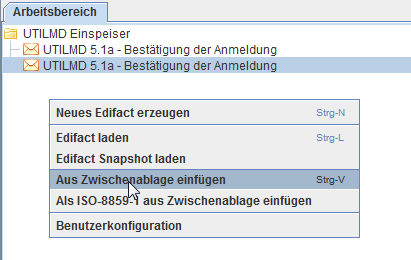
Eine weitere praktische Möglichkeit, eine Nachricht zu öffnen, liegt im Kontextmenü des Arbeitsbereiches versteckt. Einfach den Inhalt der anzuzeigenden EDI-Nachricht mit STRG+C kopieren und dann über das Kontextmenü einfügen.
Laden oder Einfügen aus Zwischenablage: Entscheidung nach Größe
Beim Laden oder Einfügen aus der Zwischenablage von INVOIC / UTILMD / MSCONS / ORDERS mit einer Größe von mehr als 2.000.000 Zeichen (= 2 MB = 2.000 kB) erscheint eine Auswahlbox (Teilweise öffnen/technisch öffnen/vollständig öffnen/Abbruch). Bei Auswahl von „Teilweise öffnen“ kommt eine Dialogbox, in der man die Referenzen eingeben kann, zu denen die zugehörigen Einzelnachrichten geöffnet werden sollen. Zunächst wählt man aus, welcher Referenztyp zur Auswahl der Einzelnachrichten verwendet werden soll.
Teilweises Öffnen großer INVOIC / UTILMD / MSCONS / ORDERS Nachrichten
Das fachliche Laden großer Dateien stellt oft ein Problem dar. Wenn eine Edifact Nachricht mit tausenden Einzelnachrichten geöffnet werden soll, kann dies sehr lange dauern. Daher gibt es die Möglichkeit, Nachrichten teilweise zu laden.
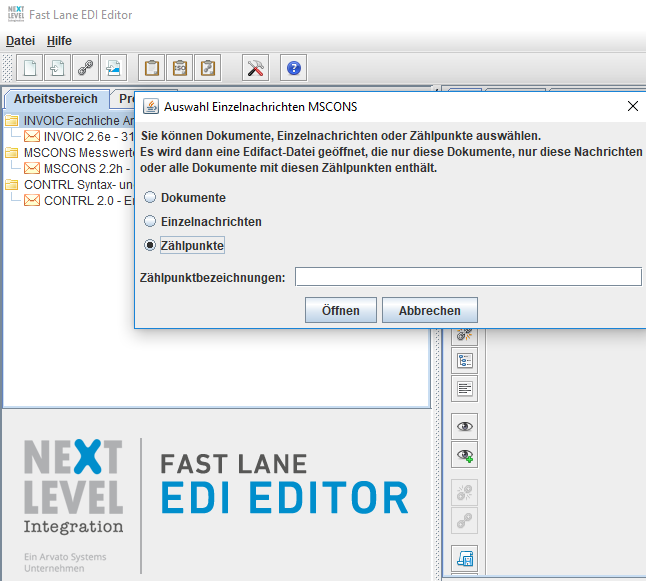
- INVOIC: Rechnungen / Rechnungsnummern(BGM), Einzelnachrichten / Nachrichten-Referenznummern (UNH) oder Zählpunkte / Zählpunktbezeichnungen
- UTILMD: Vorgänge / Vorgangsnummern (IDE) oder Zählpunkte / Zählpunktbezeichnungen
- MSCONS: Dokumente / Dokumentennummern (BGM), Einzelnachrichten / Nachrichten-Referenznummern (UNH) oder Zählpunkte / Zählpunktbezeichnungen
- ORDERS: Bestellungen / Auftragsnummern (BGM), Einzelnachrichten / Nachrichten-Referenznummern (UNH) oder Zählpunkte / Zählpunktbezeichnungen
Gibt man anschließend eine oder mehrere Referenzen ein (getrennt durch “,” oder “;”) und klickt auf „Öffnen“, wird die eingelesene Edifact-Datei teilweise geöffnet. Das Ergebnis hängt vom angegebenen Referenztyp ab:
Rechnungsnummern / Dokumentennummern / Auftragsnummern / Vorgangsnummern / Nachrichten-Referenznummern: Es wird eine Edifact fachlich geöffnet, die nur die Einzelnachrichten mit den entsprechenden Referenzen enthält.
Zählpunkte: Es wird eine Edifact fachlich geöffnet, die alle Rechnungen/Vorgänge/Einzelnachrichten etc. enthält, die die genannten Zählpunkte referenzieren. Dies können auch mehrere Dokumente für einen Zählpunkt sein.
Für kleinere Dateien: Toolbar-Button “Edifact teilweise laden”
Will man das Feature in einer Nachricht mit weniger als 2.000.000 Zeichen nutzen, kann man den Button „Edifact teilweise laden“ in der Toolbar verwenden:
Dieser ermöglicht es, eine Nachricht aus einer Datei zu laden und bietet direkt die Dialogbox zur Auswahl des Referenztyps und zur Eingabe der Referenzen an. Diese Funktion steht ebenfalls im Kontextmenü (Rechtsklick) des Arbeitsbereichs (links) sowie dort über das Tastaturkürzel Strg+P zur Verfügung.
Fehlerbehandlung
- Wird das „Teilweise laden“ für eine Nachricht anderen Typs, z.B. APERAK, aufgerufen, so gibt es eine Fehlermeldung: „Format APERAK nicht unterstützt“
- Wird keine gültige Referenz angegeben, so gibt es die Fehlermeldung: „Es wurde keine passende Rechnung/Vorgang/Einzelnachricht gefunden“.
- Werden mehrere Referenzen eingegeben, von denen einige ungültig sind, so werden nur die gültigen Referenzen berücksichtigt. Es erfolgt keine weitere Fehlermeldung.